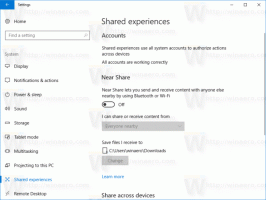استعادة خدمة Microsoft Software Shadow Copy Provider المفقودة
خدمة Microsoft Software Shadow Copy Provider ، المعروفة أيضًا باسم swprv هي خدمة مضمنة موجودة في إصدارات Windows الحديثة. يشارك في إنشاء نقطة الاستعادة. في حالة تلف تكوينه ، أو لسبب ما ، يكون ملف swprv الخدمة مفقودة ، لن تتمكن من إدارة نقاط الاستعادة.
إعلان
إذا قمت بالنقر فوق حماية النظام... زر في خصائص النظام> حوار الحماية (SystemPropertiesProtection.exe) ، قد ترى أخطاء 0x81000203 أو 0x81000202، مشيرًا إلى أن "استعادة النظام" واجهت خطأ وأنك بحاجة إلى محاولة تشغيل "استعادة النظام" مرة أخرى.
إذا قمت بفحص عارض الأحداث ، فستجد أنه بالنسبة لموفر VSS الافتراضي ، هناك خطأ مثل هذا: خطأ في إنشاء موفر VSS من فئة COM CLSID {65ee1dba-8ff4-4a58-ac1c-3470ee2f376a} لم يتم تثبيت خدمة SW_PROV 0x80070424.
قد يشير هذا إلى أن بعض المستخدمين أو البرامج المعطلة قد أزالوا swprv الخدمة أو غيرت تكوينها.
بادئ ذي بدء ، افتح الأداة الإضافية للخدمات ؛ لذلك ، اضغط يفوز + ر، يكتب services.msc. ابحث عن الخدمتين التاليتين:
-
نسخة الظل للحجم (VSS) يجب أن يكون موجودًا ويجب تعيين نوع بدء التشغيل الخاص به على يدوي.

-
موفر Microsoft Software Shadow Copy (swprv) يجب أن يكون حاضرًا وضبطه أيضًا على يدوي.

إذا كانت خدماتك "معطلة" كحالة بدء التشغيل ، فغيّرها إلى "يدوي".
ولكن إذا لم يكن swprv مدرجًا في مربع حوار الخدمات الخاص بك ، فستحتاج إلى استعادته لاستعادة ميزات حماية النظام ونسخ الظل.
استعادة خدمة Microsoft Software Shadow Copy Provider (swprv)
- يفتح موجه الأوامر كمسؤول; لهذا النوع
cmd.exeفي يبحث وحدد العنصر المناسب. - اكتب الأوامر الثلاثة التالية واحدًا تلو الآخر لإزالة تكوين الخدمة المعيب (إن وجد):
وقف صافي vssوقف صافي swprvsc حذف swprv
- الآن ، قم باستعادة خدمة Shadow Copy Provider باستخدام الأمر التالي:
sc create swprv binPath = C: \ Windows \ System32 \ svchost.exe DisplayName = "موفر برنامج Microsoft Volume Shadow Copy Service" النوع = بدء التشغيل الخاص = خطأ في الطلب = الاعتماد العادي = rpcss obj = LocalSystem. - الآن ، افتح ملف محرر التسجيل مع ال رجديت أمر (اضغط يفوز + ر > اكتب
رجديت> اضغط يدخل). - افتح المفتاح التالي: HKEY_LOCAL_MACHINE \ SYSTEM \ CurrentControlSet \ Services \ swprv.
- في الجزء الأيسر ، انقر نقرًا مزدوجًا فوق ملف ImagePath قيمة نصية ، وضبطها على
ملف Svchost.exe -k swprv.
- الآن ، انقر بزر الماوس الأيمن فوق ملف swprv مفتاح في الجزء الأيمن ، وإنشاء مفتاح جديد حدود.
- هناك ، قم بإنشاء ملف ServiceDllتوسيع قيمة السلسلة، وضبطه على ٪ Systemroot٪ \ System32 \ swprv.dll.

- بمجرد الانتهاء من ذلك ، أعد تشغيل Windows وافتح
services.msc. ستقدم خدمة Microsoft Software Shadow Copy Provider. ستكون قادرًا على بدء تشغيله.
هذا كل شيء!
ملاحظة: إذا كنت قد فعلت كل شيء أعلاه ، ولكن الخدمة لم تبدأ ، فقد يكون أحد مكوناتها غير مسجل. لتسجيلهم ، قم بما يلي.
تسجيل مكونات خدمة swprv
افتح موجه أوامر جديد كمسؤول ، وقم بتشغيل الأوامر التالية واحدًا تلو الآخر.
regsvr32 / s C: \ Windows \ system32 \ ole32.dll. regsvr32 / s C: \ Windows \ system32 \ oleaut32.dll. regsvr32 / s C: \ Windows \ system32 \ vss_ps.dll. regsvr32 / s / i C: \ Windows \ system32 \ swprv.dll. regsvr32 / s / i C: \ Windows \ system32 \ eventcls.dll. regsvr32 / s C: \ Windows \ system32 \ es.dll. regsvr32 / s C: \ Windows \ system32 \ stdprov.dll. regsvr32 / s C: \ Windows \ system32 \ vssui.dll. regsvr32 / s C: \ Windows \ system32 \ msxml.dll. regsvr32 / s C: \ Windows \ system32 \ msxml3.dll. regsvr32 / s C: \ Windows \ system32 \ msxml4.dll. vssvc / تسجيل
من المستحسن التحقق من إدخالات السجل مرة أخرى ، خاصةً ملف ImagePath و المعلمات \ ServiceDll قيم. الآن يجب أن تعمل الخدمة دون مشاكل.
إذا كنت تحب هذه المقالة ، فيرجى مشاركتها باستخدام الأزرار أدناه. لن يتطلب الأمر منك الكثير ، لكنه سيساعدنا على النمو. شكرا لدعمك!
إعلان